
خاشىشەن تور قۇرۇشتا يەرلىك تور قۇرۇلۇش قۇرۇشنىڭ قۇلايلىق قوللىنىشچان پروگراممىسى بولۇپ, ئاددىي كۆرۈنمە يۈزى ۋە كۆپ پارامېتىر بىلەن تەمىنلەنگەن. توردا قويۇش ئۈچۈن, ئۇنىڭ ئوخشاش, دەسلەپكى تەڭشەكلەرنى كەلگۈسىگە كىرىشكە ياردەم بېرىدىغان دەسلەپكى تەڭشەكلەرنى داۋاملاشتۇرۇش كېرەك.
مۇۋاپىق خاسىيەتلىك تەڭشەك
ھازىر بىز مەشغۇلات سىستېمىسىنىڭ پارامېتىرلىرى بىلەن ئۆزگىرىدۇ, ھەمدە پروگراممىنىڭ قوللىشىنى ئۆزگەرتكەندىن كېيىن بىز ئۆزگىرىدۇ.Windows نى تەڭشەش
- 1. تەخسەدىكى ئىنتېرنېت ئۇلىنىش سىنبەلگىسىنى تېپىڭ. تۆۋەندىكىسى, «تور ۋە ئورتاق بەھرىلىنىش مەركىزى» نى بېسىڭ.

2. «ماسلاشتۇرغۇچ پارامېتىرلىرىنى ئۆزگەرتىش».
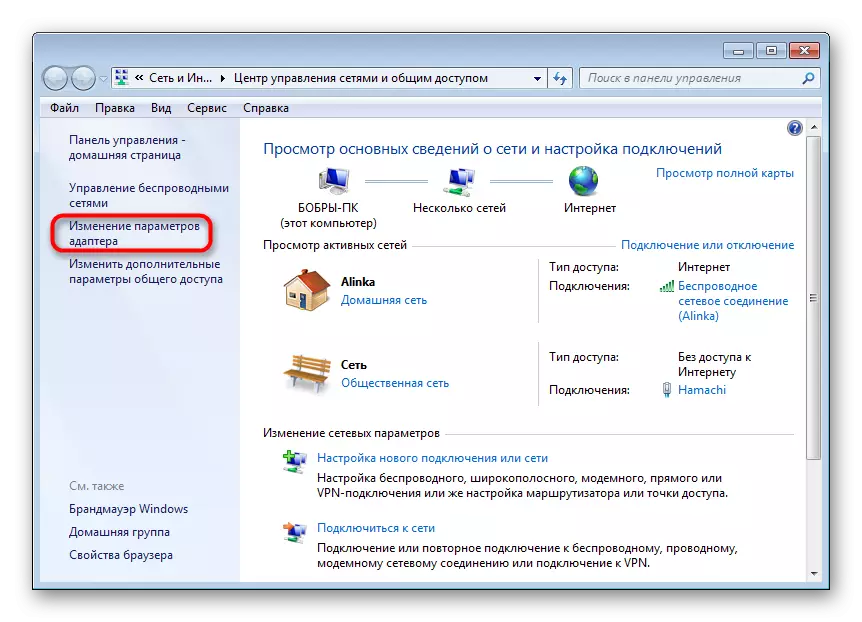
3. زەنجىرسىمان «ئۆڭكۈر» نى تېپىڭ. ئۇ تىزىملىكتە ئالدى بىلەن تۇرۇشى كېرەك. «« كۆرۈنۈش »» نى چېكىڭ - «كۆرۈش» - «تىزىملىك قۇر». كۆرۈنگەن تاختىلاردا, «ئىلغار پارامېتىرلار» نى تاللاڭ.

4. توردىكى توردىكى تورنى گەۋدىلەندۈرۈڭ. مەرگەن ئىشلىتىش, ئۇنى ئىستوننىڭ بېشىغا يۆتكەڭ ھەمدە «جەزملە» نى چېكىڭ.

5. تورنى چەككەندە, توردا ئېچىلغان خۇسۇسىيەتلەردە تۇرۇپ 4 ئىنتېرنېت نۇسخىسىنى كۆرۈڭ «مۈلۈك» نى چېكىڭ.

6. بىز «كېيىنكى IP ئادرېس ئىشلىتىش» ساھەسىگە تونۇشتۇرغاندا, پروگراممىنىڭ قوزغىتىش كۇنۇپكىسىغا يېقىن بولالايدۇ.
شۇنىڭغا دىققەت قىلىڭكى, سانلىق مەلۇمات قولدا كىرگۈزۈلگەنلىكىگە دىققەت قىلىڭ, كۆپەيتىش ئىقتىدارى يوق. قالغان قىممەتلەر ئاپتوماتىك كېسىلىدۇ.
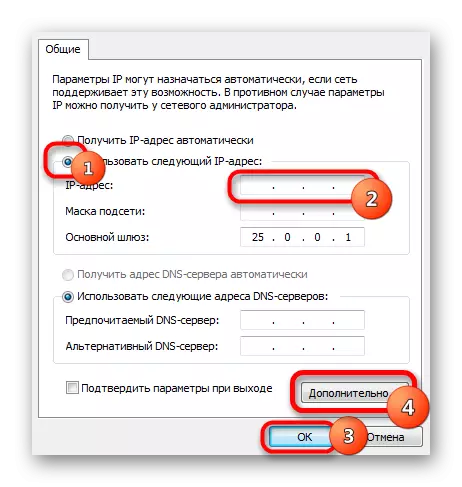
7. دەرھال «ئىلغار» بۆلۈمگە قاراپ يۆتكىلىپ, بار بولغان دەرۋازىلارنى ئۆچۈرۈڭ. تۆۋەندە تۆۋەن, ئۆلچەمنىڭ قىممىتىنى «10» گە تەڭ. Windows نى جەزملەشتۈرۈڭ ۋە تاقاش.

بىزنىڭ تەقلىداتىغا بېرىڭ.
پروگراممىنى تەڭشەش
- 1. پارامېتىر تەھرىرلەش كۆزنىكىنى ئېچىڭ.

2. ئاخىرقى بۆلەكنى تاللاڭ. «تورداشلارغا تورداشلار تۈگۈنلىرى بىلەن باغلىنىش»

3. دەرھال «ئىلغار تەڭشەكلەر» غا دەرھال كىرىڭ. بىز «ۋاكالەتچى مۇلازىمېتىرنى ئىشلىتىپ« ياق »نى كۆردۇق.
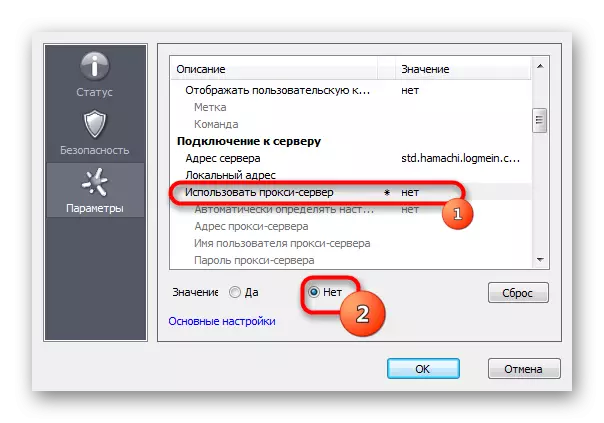
4. «قاتناش سۈزۈش» قۇردا, «ھەممە ئىشقا يول قويۇڭ» نى تاللاڭ.

5. ئاندىن «MDNS PratoColl نىڭ ئىسىمنى ئۆز ئىچىگە ئالغان« ھەئە ».

6. ھازىر «توردىكى مەۋجۇت» بۆلەكنى تېپىڭ, «ھەئە» نى تاللاڭ.

7. ئەگەر تور ئۇلىنىشىڭىز روتېر ئارقىلىق قوزغىتىلغان بولسا, بىز «يەرلىك UDP ئادرېس» ئادرېسىنى يېزىپ, «يەرلىك tCp ئادرېسى» - 12121.
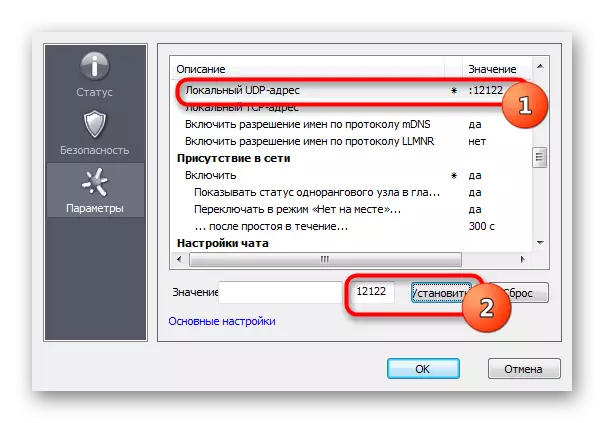
8. ھازىر روتېردىكى پورت نومۇرىنى ئەسلىگە كەلتۈرۈشىڭىز كېرەك. ئەگەر TPKERE بولسا, ئاندىن ھەرقانداق توركانىدا 192.160-يىلنى كىرگۈزۈڭ ۋە تەڭشىكىگە كىرىڭ. كىرىش ئېغىزى ئۆلچەملىك ھېساباتقا ئاساسەن ئېلىپ بېرىلىدۇ.

9. «يوللاش» بۆلۈمى - «مەۋھۇم مۇلازىمېتىرلار». بىز «يېڭىنى قوشۇش» نى چېكىڭ.

10. بۇ يەردە, بىرىنچى قۇر, بىرىنچى قۇر ئېغىز ئېغىزىدا, ئېغىز نومۇرىنى كىرگۈزۈڭ, ئاندىن «IP ئادرېس» ئېغىزىدا - كومپيۇتېرىڭىزنىڭ يەرلىك IP ئادرېسى.
IP نىڭ ئەڭ ئاسان توركۆرگۈگە كىرگەن تور كۆرگۈچىگە كىرىپ, IP نى تېپىپ, تور بېكەتكە كىرىپ كۆڭۈل ئېچىش سۈرئىتىنى سىناش.
«كېلىشىم» بۆلىكىدە, بىز «TCP» (كېلىشىملەرنىڭ تەرتىپىگە كىرىمىز). ئاخىرقى تۈر «ھالەت» ئۆزگەرمەيدۇ. تەڭشەكلەرنى ساقلاڭ.

11. ھازىر بىز يەنە UDP ئېغىزى قوشىمىز.
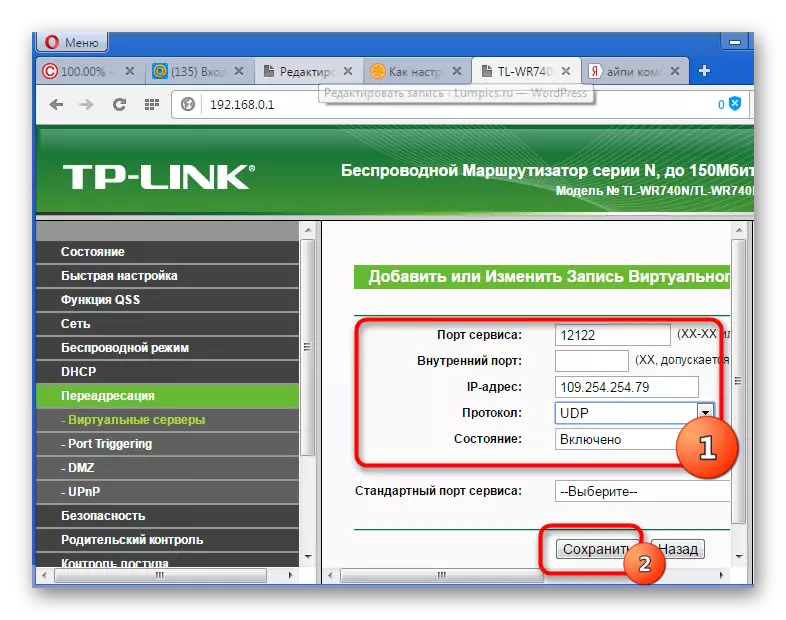
12. ئاساسلىق تەڭشەك كۆزنىكىدە «دۆلەت» كە كىرىپ بىر يەرگە «Mac- adress» نى قايتا يېزىڭ. «DHCP» غا بېرىپ «DHCP" - «Sociup ئادرېس» - «يېڭى قوشۇش» قا بېرىڭ. بىز كومپيۇتېرنىڭ MAC ئادرېسىنى يېزىشنى رەت قىلىمىز (ئالدىنقى بۆلەككە خاتىرىلەنگەن) بىرىنچى بۆلەككە ئۇلىنىدۇ. كېلەر قېتىم, پروگراممىنى ۋە تۇر.

13. چوڭ كۇنۇپكىنى ئىشلىتىپ روتېرنى قايتا قوزغىتىڭ (ئەسلىگە كەلتۈرۈشنى قالايمىقانلاشتۇرماڭ).
14. كۈچگە كىرىش ئۈچۈن, ئاشقازان ئىمانىمۇ قايتا ئورۇنلاشتۇرۇلۇشى كېرەك.

بۇ ۋاقىت ئىچىدە خاسىمانى Windows 7 مەشغۇلات سىستېمىسىدا تاماملانغان. تۇنجى قېتىمدىلا قىيىنچىلىقتا, ئەمما قەدەممۇ يۈز بېرىش كۆرسەتمىسى بويىچە بارلىق ھەرىكەتلەر ناھايىتى تېزلا تۇرغىلى بولىدۇ.
